
het verplaatsen van inhoud van en naar een Windows Phone 8 smartphone naar een Windows-PC is eenvoudig. Hier is hoe het te doen met Windows 7 of 8.
het verplaatsen van inhoud van en naar een Windows Phone 8 smartphone naar een Windows-PC is eenvoudig. Hier is hoe het te doen met Windows 7 of 8.
Verplaats gegevens van Windows Phone 8 naar PC
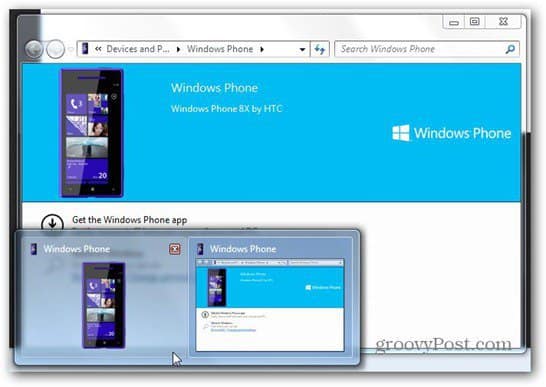
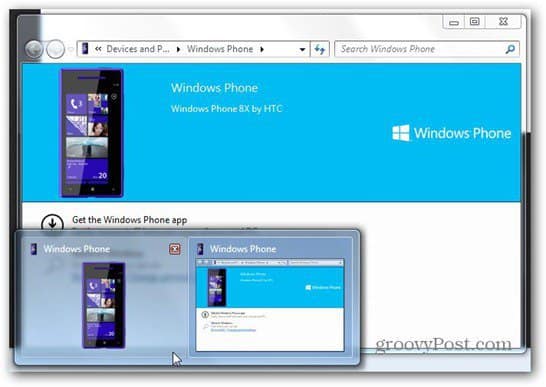
Sluit eerst uw Windows Phone 8-smartphone aan op uw PC. Uw smartphone wordt gedetecteerd en de driver wordt geïnstalleerd. Hier gebruik ik Windows 7, maar het is vrijwel hetzelfde in Windows 8.


nadat de telefoon is gedetecteerd, wordt u gevraagd de Windows Phone-app te installeren.


Als u de software niet wilt installeren, kunt u ook door de bestanden op uw telefoon bladeren in Windows Verkenner. De Windows Phone-software maakt dingen gemakkelijker al en biedt u extra functies.


op het bureaublad van Windows 8, dat mogelijk niet automatisch werkt, dus dit is de directe link. Dan kun je de app downloaden.


installeer de app net als elke andere Windows — toepassing-een paar next ‘ s en goedkeuringen en je zult er zijn.


na de installatie kunt u uw telefoon een naam geven, foto ‘s, video’ s en muziek importeren uit iTunes en bibliotheken op de PC. Ik herinner me Jessica Alba zeggen, tijdens de Windows Phone 8 lancering evenement, dat ze was overgestapt van een iPhone en het duurde niet lang om haar afspeellijsten te verplaatsen. Zo te zien had ze gelijk.


vervolgens krijgt u dit venster in Windows 8-stijl waarin u kunt selecteren welke inhoud te synchroniseren. De rechterkant kunt u schakelen tussen het beheren van inhoud op de PC die moet gaan naar de smartphone en vice versa het is een beetje verwarrend op het eerste, maar je zult gemakkelijk wennen aan het.


het werkt allemaal erg snel en een andere groovy functie is in het tabblad ringtones. Hier kunt u de muzieknummers selecteren die u als ringtones wilt gebruiken. Neem dat iTunes!


als u op de telefoonlink rechtsboven klikt, kunt u kiezen welke content van uw smartphone wordt gesynchroniseerd met de PC. Controleer gewoon wat u wilt en klik vervolgens op Opslaan naar PC. U kunt ook direct inhoud verwijderen.


het menu Instellingen verbergt ook enkele groovy dingen. U kunt bijvoorbeeld het kwaliteitstype kiezen voor video ‘ s die van de PC naar de telefoon zijn gekopieerd. Dit is handig als je een telefoon hebt met een beperkte hoeveelheid opslagruimte. U kunt ook kiezen of foto ‘ s moeten worden aangepast om ruimte te besparen.


denk niet aan drag & drop-functionaliteit met de app, omdat er geen is. Maar u kunt zeker de iTunes-en Windows-bibliotheken efficiënt gebruiken.
